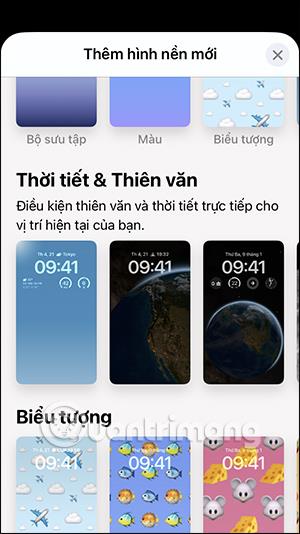Viena no funkcijām, kas daudziem patīk, atjauninot iOS 16, ir iespēja pielāgot iPhone fona tapeti ar daudziem interesantiem efektiem, piemēram, iPhone tālrunī iestatīt atmaskotu fona attēlu , iPhone tālrunī iestatīt krāsu ekrānu vai vienkārši iestatīt dažādus bloķēšanas fona attēlus un sākuma ekrāni. Pēc tam varat izvēlēties fona tapetes veidu, ko vēlaties instalēt atsevišķi, un pielāgot iPhone e bloķēšanas ekrānu atbilstoši savām vēlmēm. Tālāk esošajā rakstā ir sniegti norādījumi, kā iPhone tālrunī iestatīt dažādus bloķēšanas ekrānus un sākuma ekrānus.
Norādījumi dažādu fona attēlu iestatīšanai iPhone tālrunī
1. darbība:
iPhone tālruņa bloķēšanas ekrāna saskarnē nospiediet un turiet bloķēšanas ekrānu un atlasiet pluszīmi, lai izvēlētos citu fona tapetes veidu. Pārslēdzieties uz jauno saskarni, lai izvēlētos bloķēšanas ekrāna fona tapetes stilu . Mēs varam izvēlēties slēdzenes fona tapetes veidu, piemēram, laikapstākļi, astronomija, vai izmantot attēlus albumā.

2. darbība:
Pēc bloķēšanas ekrāna stila izvēles noklikšķiniet uz pogas Pievienot augšējā labajā stūrī. Pēc tam lietotājs noklikšķina uz iestatījuma Pielāgot sākuma ekrānu , lai iestatītu fona attēlu galvenajam ekrānam.


3. darbība:
Šajā brīdī lietotāji redzēs daudzas dažādas sākuma ekrāna opcijas , izvēloties krāsas, krāsu diapazonus vai izvēloties fona attēlu, aizmiglošanas režīmu iPhone sākuma ekrāna fonam.
Noklikšķiniet uz apļa, lai izvēlētos sava iPhone sākuma ekrāna fona tapetes stilu, kā vēlaties. Bloķēšanas ekrāna fons pilnībā atšķiras no sākuma ekrāna fona.



4. darbība:
Kad esat izvēlējies fona tapetes stilu iPhone galvenajam ekrānam, turpiniet izvēlēties fotoattēla krāsu efektu, ja izvēlaties fotoattēla galvenā ekrāna stilu. Pēc tam noklikšķiniet uz pogas Gatavs augšējā labajā stūrī. Visbeidzot, noklikšķiniet uz Gatavs , lai saglabātu galveno ekrānu.


5. darbība:
Atgriežoties bloķēšanas ekrāna priekšskatījuma saskarnē, noklikšķiniet uz bloķēšanas ekrāna , lai izietu no šī režīma.

Tātad iPhone tālrunī esat instalējis dažādus fona attēlus bloķēšanas ekrānam un sākuma ekrānam, veicot vienkāršas darbības.
Video instrukcijas dažādu fona attēlu iestatīšanai iPhone tālrunī